前編のおさらいと後編の課題
前編ではSqueezeboxをCuBox-iにインストールする方法を紹介した。インストールは、ArchLinuxを最初にインストール、さらに開発用パッケージをUpdateする。その上でSoAをインストールする。この時点でネット経由でWeb経由ポート80からアクセスすることができる。Webからの操作で、HDMIの表示用のUIであるJivelite、またSqueezebox Serverをインストールすることができる。
ここでCuBox-i本体のSPDIFをオーディオ機器に接続することで、インターネットラジオやローカルファイル、サーバー上のコンテンツを再生することができた。
「らじるこplugin for Squeezebox」がそのままプラグインとして利用できて、らじるこも再生できた。
この後編では、外部のサーバーへの接続 LMS(Logitec Media Server) についてを見ていきます。また、海外サーバーのインターネットラジオ局への接続の方法についても触れていきます。そして、スマホをリモコンとして使うことも試みます。
外部サーバーに接続する
外部のメディアを再生するためには、「Logitech Media Server」を使います。Logitech Media Serverは
http://www.mysqueezebox.com/download?langoverride=EN
からダウンロードしてインストールすることで使えます。Win, Mac, Linuxなどマルチプラットフォーム対応です。インストールしたら,Logitech Media Serverのアイコンをクリックして起動し,音楽ファイルの入っているフォルダを指定して,スキャンします。するとインデキシングされて,データベースができあがり、ホーム画面のMy Musicからサーバを選べば,再生できるようになります。 アルバム名などで日本語を使っている場合、日本語フォント対応ができていたとしてもコードの問題があるので、できればUTF-8に変換しておくとよいでしょう。
BuffaloのNASを利用している人は、NASのWeb制御画面からLogitech Media Serverを簡単にインストールすることができるようになっています。この辺の情報は、
http://buffalo.jp/download/manual/html/lsvl/k_squeezebox.html
に詳細な情報があるので導入の参考になります。ただし、付属されているのがSqueezeboxserver-7.5.1だと、新規のプラグインのインストールが制限される問題があります。その場合には、最新のものを入れなおします。
https://code.google.com/p/j774plugin/wiki/UshiNAS_ReadMe
Logitech Media Serverを入れたサーバのIPアドレス:9000にhttpでアクセスすれば SqueezeboxRadioをLogitech Media Serverを入れたPCとは別のPC上でもWebブラウザ上からリモートコントロール可能です。
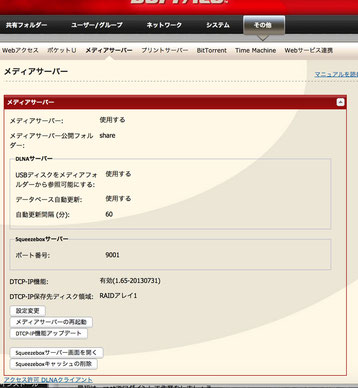
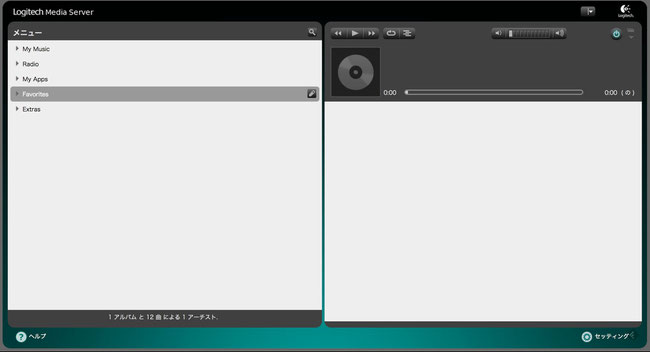
インターネットラジオといえばPandora、はたしてPandoraを聴くことは可能か?
さて、radikoが聴けたら、次はインターネットラジオの本命Pandoraはどうでしょうか。残念ながらこれは普通ではサポート方法がありません。音楽、eBookや映画などのコンテンツではよくあることですが、アクセス元のIPアドレスから判断して、外国向けにはサービスができないという警告がでてきます。インターネットラジオで有名なPandoraも聴きたいものです。しかしながら日本からアクセスするとこのようなメッセージが表示され、それ以上どうしようもありません。
“We believe that you are in Japan (your IP address appears to be 121.95.xxx.xxx). If you believe we have made a mistake, we apologize and ask that you please email us.”
それならばそれで対処方を考えましょう。海外への「VPNサービス」というものを使えばできるのではないでしょうか。VPNを使うと、このマシンは米国内のIPから来ています、と装うことができるからです。VPNのサービスには種々あります。接続先が米国だけだと月額600-800円、年間7,000円くらいで利用できます。(欧州など他国とのセットなどもあります)比較は http://myvpnreviews.com/
で見ることができます。今回ここで検証しているのはStrongVPNというサービスです。
VPN(virtual Private Network)の基本知識:WiKiではこのように説明されています。「VPNはインターネットや多人数が利用する閉域網を介して、暗号化やトラフィック制御技術によりサイト間があたかもプライベート接続されているかのような状況を実現するものである。一言でVPNと言っても、様々なプロトコルが利用されるため、そのオプションによって様々な利用が可能である。VPN=暗号化技術という誤解が多いが、それは利用するプロトコルやオプションによって異なる。VPNで利用されるプロトコルには、SSH/TLS/SSL/IPsec/PPTP/L2TP/L2F/MPLSなどがある。現在VPNには、インターネットを介しVPNを構成する「インターネットVPN」と、ISPが提供する閉域網を利用するタイプの二種類が主流である。後者はISPの専用IP網を利用する「IP-VPN」などがある。更にIPに限定されないL2レイヤ(Ethernet)で通信を分離することで広域イーサネット的に利用できる「レイヤ2 VPN」などがある。」
今回の場合、ネットワーク経由で、あるIPアドレスのクライアントからあるIPアドレスのサーバーへアクセスする際、クライアントのIPアドレスから例えば国を判定できます。そこで、外国からのアクセスであればサービス不可、というような判定がされます。これは、著作権が国によって異なるための措置です。そこで、ターゲットのサーバーが存在する国のVPNサーバーを経由することであたかも、そこの国内のサーバーからのアクセスと見做すことができます。具体的なやり方は以下の通りできわめてシンプルです。サービス提供者により差異はありますが、PPTPであれば大体同じです。まずはPCをVPNでつないでみましょう。
・アクセスしたいターゲットのサーバーのある国(例えばPandoraであれば米国で、BBCなら英国など)と、契約期間を選んで要求に該当するVPNサービスを申し込む。インストーラーをダウンロードすると下のような画面が出てきます。数ステップで利用できるようになります。
・マイページから確認して(あるいはメールで送られてきた)アカウント名とパスワードを入力
・接続先サーバを選択
・Connectボタンを押して開始
・Disconnectボタンを押して終了、通常の接続に戻る
PCからは「ネットワーク設定」をすることでVPNでアクセスすることができます。PCからVPNサービスでPCを米国にVPN接続でターゲットでのpandoraのサイト http://www.pandora.com/ に行って,アカウントを作り,アーティスト名などを適当に入力して” station” を作ります。どうでしょうか。Pandoraの音楽が聞けましたでしょうか。
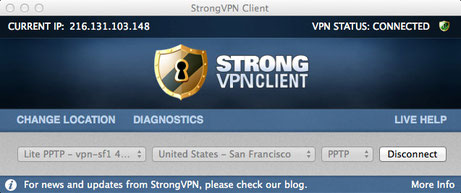


iPhoneからもVPNの設定は容易にできます。
StrongVPNのアカウントを設定したところが下の図です。
StrongVPNの場合では、設定用のアプリが存在して、そのアプリを起動するとプロビジョンなどの設定をしてくれるので楽です。
VPNが設定された状態では、アメリカ内でしかアクセスできないHuluなどにもアクセスができました。これだけでも十分楽しめますね。
それでは次に、今回のようなSqueezeboxのようにVPN設定を持っていないソフトの場合にはどうすればよいでしょうか。それは、ルータ装置でVPNをやってもらえばよいことになります。ルータ装置には最初からVPN対応できるものもあります。が、現状ではサポートしていなくても後からファームウェアを更新することでVPN対応ができることもあります。一番確かなのは、dd-wrtファームウェアを使用しているものになります。次に紹介するページの文言ですが、「dd-wrtはlinuxベースのブロードバンドルータ用ファームウェアで、dd-wrtがサポートしているルータであれば、ファームウェアの書き換えによって、3000円程度の安いブロードバンドルータでもハイエンドクラスのルータに変える事が出来ます。」
例えばBuffaloの場合だと、
http://eco.senritu.net/buffalo_whr-300hp2_dd-wrt/
などを参照するとよいでしょう。既存のルーターでも、対応表をみて可能ならばファームフェアの追加をやってみましょう。この作業についてはもちろん自己責任となります。元へ戻せる方法をさえ確認しておけばあまり危険なものではありませんが、2つほど注意しなくてはなりません。1つは、dd-wrt化した結果、PPTPで使おうとするとそれまでPPPoE とか Static IPで接続していた場合にはそれが使えなくなります。その場合には、PPPoE 対応のルータの内側にdd-wrt化したルーターを置くというようなやり方としなくてはなりません。手持ちのルーターが対象機種にあるのかどうか、カスケードでセカンドのルーターにできるのか等々、さまざまな不都合な場合がありますが、自分の環境に合わせてベストな方法を見つけてください。セカンドルーターに接続したものはVPN経由、とすると分かりよいことにはなります。2つめは、Buffaloの日本向けのルータではセキュリティのためにファームウェアを暗号化しており、通常の通りにただ型名からファイルを落としてきて書こうとしてもエラーではねられるということです。この場合、アップデータのファイル「Buffalo Wxx-HP-xxx: Special File for initial flashing」を使って書き換えます。(何かをやりだすとどんどんと深みにハマっていく典型パターンですね)例えば、今回役立った情報は
http://www.dd-wrt.com/wiki/index.php/WHR-G300N_V2
にありました。
www.dd-wrt.com の Router Database ページを開き、検索ボックスに 型名の数文字(例:whr-hp )を入力して、一覧より探し出します。今回の場合だと Buffalo WZR-HP-G301NH をクリックします。Buffalo WHR-HP-G301NH: Special File for initial flashing の buffalo_to_ddwrt_webflash-MULTI.bin をダウンロード。
ルーターのファームウェア アップデートの画面で buffalo_to_ddwrt_webflash-MULTI.bin を指定してアップデートを実行します。
さて、無事にファームウェアが書き換えられたあと、最新のものをdd-wrtの設定を使ってもう一度やり直します。実際のdd-wrtの設定には、
https://www.hideipvpn.com/2011/10/pptpl2tp-vpn-setup-for-dd-wrt/
を参照するのが判りよいと思います。
なお、米国のVPNに接続していると、米国内でのみ有効な動画サービスなどにもアクセスできます。ただし、有料放送の場合では、支払いのためのアカウント(USの銀行アカウントとかクレジット)がないと契約できないこともあります。このような場合は、さらに、ハワイに行ったついでに銀行口座を作るなどの工夫が必要となります。(iTunesであれば、ドルのiTunesカードを買っておくという手もありますね。ネット上には色々な手立てがあるようなので、コンテンツごとに調べてみてください。)
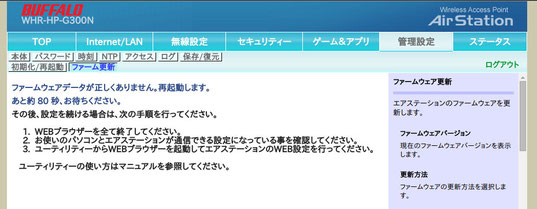

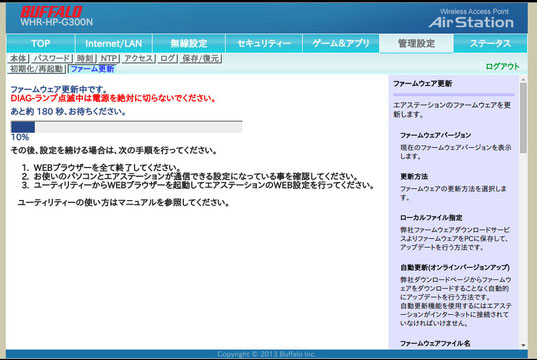


SqueezeboxからPandoraを聴く
VPNがルーターで使えるようにしたところで、SqueezeboxからPandoraを聴けるようにしてみます。
手順:
(1) 外部のLogitech Media Serverに接続の場合は、mysqueezeboxに接続を切替えておきます。
(2) http://www.mysqueezebox/ にログインし,右上の「Account Settings」で「Country」を「United States」に 変更し,「Save Changes」します。
(3) http://www.mysqueezebox/ のApp GalleryにPandoraが表示されてくるので、それを インストールします。
(4) PCのPandoraのWeb画面でstationを選択し再生します。
(5) PCのブラウザのURL欄の
http://www.pandora.com/#!/stations/play/**********
となっている ********** の部分をコピーし、http://www.mysqueezebox/ の「Favarites」の「Add Favorite」の欄にペーストします。
Titleは,アーティスト名などを入れ、URL欄にpandora://**********.mp3を登録します。
(6) http://www.mysqueezebox/ の「Remote Control」から,「Favorites」で 登録した,stationを選ぶか、もしくは,Logitech Media Serverの「Favorites」の「On mysqueezebox.com」からstationを選びます。
GeeXboXでもPandora
VPNがルーターで使えるようになっていれば、このPandoraの話は、Squeezeboxだけのことではなく、無論、GeeXboXでも使えます。Squeezeboxの話題としては脱線となりますが、GeeXboXでのPanrora利用についてここでふれておきます。
XMBCについても、PanrdoraについてもUSでは有名なサービスなので、数多くのソルーションがあります。そのうちの一つとして紹介しますが、ググっていただければ出てくる数多い別の方法をお試しいただいてもよいと思います。それぞれに一長一短あるようです。ここではGeeXboX用のAddonとして以下のものを選んでみました。
Addonにも、直接にアドオンをあるディレクトリに置く方法と、レポジトリを入れてそこからインストールする方法があります。
直接アドオンを扱う方法:
http://forum.xbmc.org/showthread.php?tid=70471
http://kodi.wiki/view/Add-on:Pandora
今回は従来と同様にレポジトリをここから落としてきます。
システム アドオン zipからインストール から該当するzipファイルを選択してインストールします。USBメモリにそのzipをいれてCuBox-i本体に挿します。
レポジトリを選択してアドオンをインストールします。
このインストールでは特にリージョンなどで問題が発生することはありません。VPNとか、PandoraのアカウントについてはSqueezboxと同じことです。
レポジトリを使う方法:
ZIP Download: https://github.com/gominoa/gominoa-xbmc-addons/raw/master/repo/plugin.audio.pandoki/plugin.audio.pandoki-0.6.1.zip
(System -> Settings -> Add-ons -> Install from zip file)
Repo Download: https://github.com/gominoa/gominoa-xbmc-addons/raw/master/repo/repository.gominoa/repository.gominoa-0.1.0.zip
(Music -> Add-ons -> Get More -> Pandora Slim -> Install)
スマホでリモコン
さて、ここまでCuBox-iをSqueezebox化するということで話をすすめてきましたが、スマホをリモコンとして利用するという観点で調べてみました。するとiOS/Android共にちゃんとありました。Squeeze Commanderというアンドロイドアプリがリモコンとして使えそうです。
スマホアプリを調べてみると、「本体」がありました。本体というのは、Squeezebox機能そのもの(SqueezePlayやLogitech Media Server接続を自ら行うことができる)ものでした。
LMSを立てておき、部屋などの固定環境とかBGMとかにはCuBox-iで、持ち歩きはスマホで運用するというスタイルも可能です。(iPhoneでSqueezebox再生して、AirPlayでオーディオ出力すればいいじゃないか、ということも真です)
せっかく検索したのでiOS/Android用のアプリを紹介しておきます。何でもあるものですね。値段については、調べた時点のものです。
iOS用
iPad用(600円)。iTunesストアからダウンロード可能。
聞いてる曲からwikipediaに飛べる。 アドオンのSqueezePad Playback(別途有料450円)でiPadからLogitech Media Serverに接続して再生できる。
iPhone/iPad両用(800円)。iTunesストアからダウンロード可能。
アドオンiPeng Playback(別途有料450円)を使うと,iPhoneからLogitech Media Serverに接続して再生できる。
Android用
有料(399円)。GooglePlayからダウンロード可能。
Logitech Media Serverを登録してブラウザ画面の代わりにSqueezeboxRadioを リモートコントロールすることができる。
有料(509円)。GooglePlayからダウンロード可能。
Logitech Media Serverを登録してブラウザ画面の代わりにSqueezeboxRadioを リモートコントロールすることができる。また このアプリ自身がSqueezeboxRadioのようにインターネットラジオやPCや対応NASの音楽を再生できる。
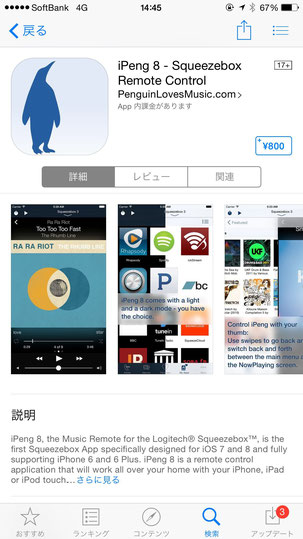
最後に
今回はやらなかったのですが、Archのカーネルをカスタマイズかけることで、ネット接続をWiFi接続にするとか、タッチパネル操作対応にする、あるいはBluetoothで音声を飛ばすということも可能だと思います。チャレンジしてブログなどにレポートしていただけると幸いです。(ブログ等に掲載されたことを通知いただけるとさらに幸いです)

コメントをお書きください